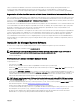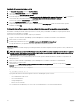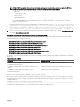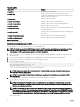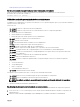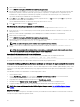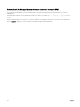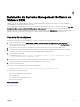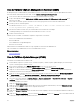Install Guide
Uso de VMware vSphere Management Assistant (vMA)
El vMA permite que los administradores y desarrolladores ejecuten secuencias de comandos y agentes para administrar sistemas
ESXi. Para obtener más información sobre vMA, consulte
vmware.com/support/developer/vima/.
1. Inicie sesión en vMA como administrador e introduzca la contraseña cuando se le indique.
2. Copie y descomprima el archivo OM-SrvAdmin-Dell-Web-<version>-<bldno>.VIB-ESX<version>i_<bld-revno>.zip en un
directorio en el vMA.
3. Cierre todos los sistemas operativos invitados en el host ESXi y ponga el host ESXi en modo de mantenimiento.
4. En vMA, ejecute el comando siguiente:
En VMware ESXi 6.0 U3: esxcli --server <IP Address of ESXi 6.0 host> software vib install -
d /var/log/vmware/<Dell OpenManage file>
5. Introduzca el nombre de usuario raíz y la contraseña del host ESXi cuando así se le indique.
La salida generada por el comando muestra una actualización correcta o con error.
6. Reinicie el sistema host ESXi.
Cuando ejecute el comando, se instalarán los siguientes componentes en el sistema:
• Servicio Server Administrator Instrumentation
• Remote Enablement
• Server Administrator Storage Management
• Remote Access Controller
Deberá instalar Server Administrator Web Server por separado en una estación de administración.
Una vez instalado Server Administrator, active Server Administrator Services.
Enlaces relacionados:
• Solución de problemas
Uso de VMWare Update Manager (VUM)
Para instalar Server Administrator mediante VUM:
1. Instale VMware vSphere 5.x (vCenter Server, el cliente de vSphere y VMware vSphere Update Manager) en un sistema que
ejecute el sistema operativo Windows Server.
2. En el escritorio, haga doble clic en VMware vSphere Client e inicie sesión en vCenter Server.
3. Haga clic con el botón derecho del mouse en Host de vSphere Client y seleccione Nuevo centro de datos.
4. Haga clic con el botón derecho del ratón en Nuevo centro de datos y haga clic en Agregar host. Suministre la información
indicada en las instrucciones en línea para el servidor ESXi.
5. Haga clic con el botón derecho del mouse en el host ESXi agregado en el paso anterior y seleccione Modo de mantenimiento.
6. En Complementos, seleccioneAdministrar complementos → Descargar VMware Update Manager (si la descarga se ha
realizado correctamente, el estado es Activado). Siga las instrucciones para instalar el cliente VUM.
7. Seleccione el host ESXi. Haga clic en Update Manager → Vista de administrador → Repositorio de revisiones → Importar
revisiones
y siga las instrucciones en línea para cargar el parche correctamente.
Se muestra el paquete sin conexión.
8. Haga clic en Líneas base y grupos.
9. Haga clic en la cha crear de la cha Línea de base, mencione el nombre de la línea de base y seleccione Extensión de host
como tipo de línea de base. Complete el resto según las instrucciones.
10. Haga clic en Vista de administrador.
11. Haga clic en Agregar a línea base (frente al nombre de la revisión cargada) y seleccione el nombre de la línea base creada en el
paso 8.
12. Haga clic en Vista de cumplimiento. Seleccione la cha Update Manager. Haga clic en Conectar, seleccione la línea de base de
la extensión creada en el paso 8 y siga las instrucciones.
30